前回はAndroid 4.2の新機能であるジェスチャー入力を紹介しました。
今回はさらに新機能であるマルチユーザ対応を紹介します。
Googleの説明
新機能を紹介するhttp://www.android.com/whatsnew/を見てみるとマルチユーザ対応の説明もあります。
One tablet, many users.
It’s your fully customized tablet. And theirs, too. With support for multiple users, you can give each person their own space. Everyone can have their own homescreen, background, widgets, apps and games – even individual high scores and levels! And since Android is built with multitasking at its core, it’s a snap to switch between users – no need to log in and out. Available only on tablets.
簡単に翻訳してみます。
一つのタブレットでたくさんのユーザを。
あなたのためにカスタマイズされたタブレットです。そして他の人にも。複数のユーザのサポートにより、あなたはそれぞれの人にそれぞれのスペースを提供することができます。全員が自分のホームスクリーン、バックグラウンド、ウィジェット、アプリ、ゲーム(もちろんハイスコアやレベルも!)を持つことができます。Androidのコアシステムはマルチタスクで構成されているので、簡単にユーザ間を切り替えることができます。ログイン・ログアウトは不要です。この機能はタブレットのみで利用可能です。
自分自身の情報
マルチユーザに対応したことにより、自分自身の情報をいろいろ設定できるようになっています(Android 4.1でもできたかも・・・)。
「設定」画面を開くと「端末」というカテゴリのところに「ユーザー」という項目があります。ここを開くとユーザ情報が表示されます。
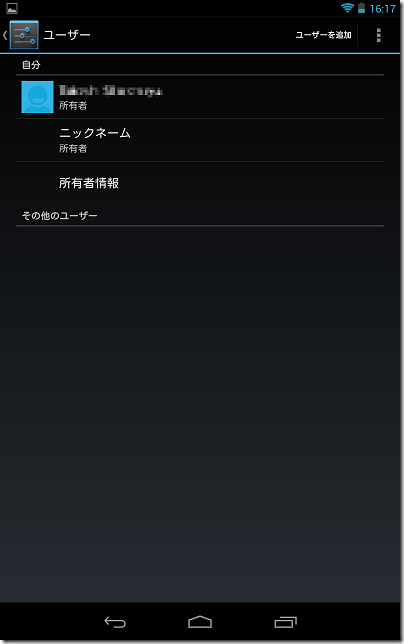
ここで自分の名前のところをタッチすると、写真(画像)やフリガナを設定できます。さらにメールアドレスなども設定可能です。
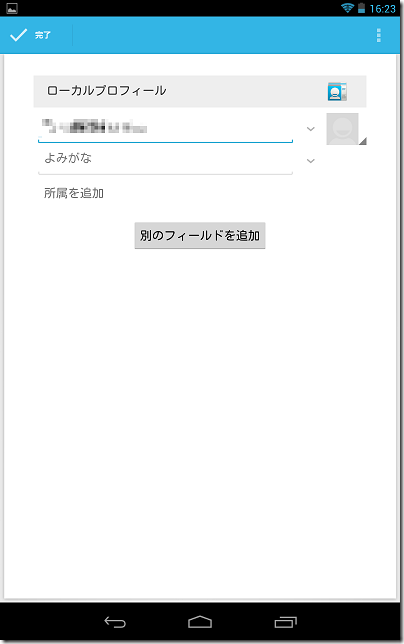
また、「所有者情報」のところをタッチするとロック画面に表示するテキストを設定することができます。設定したテキストは次のように表示されます。座右の銘を表示したり、Nexus7を落としてしまった場合に拾った人へのメッセージなどを表示したりするのでしょうか?
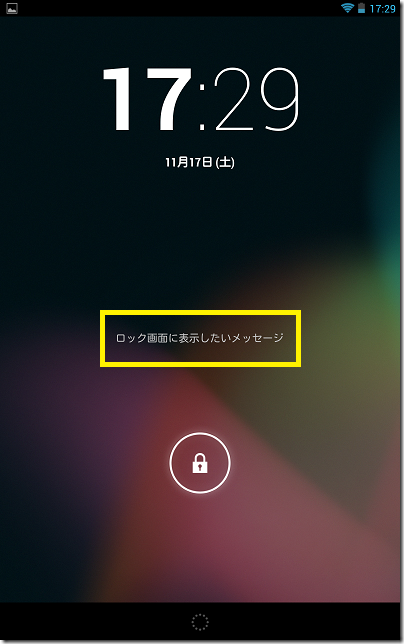
ユーザの追加
それではユーザを追加してみます。
今回はNexus7を誰かに一時的に使わせるときに便利そうなゲストユーザを作成してみます。ゲストユーザで使わせれば自分のメールや予定を見られてしまうことはありません。
ユーザの追加には画面右上の「ユーザの追加」をタッチします。
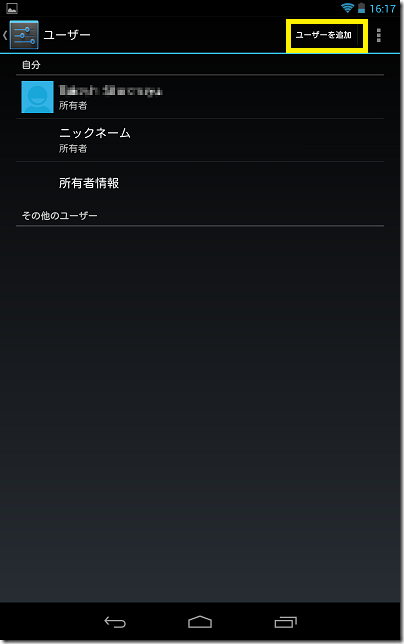
すると次のようなメッセージが表示されます。
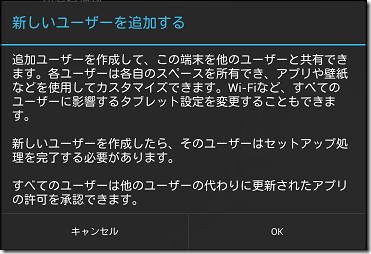
ちょっと注意しなければいけないのは
- WiFi設定などのタブレット自体の設定は誰でも変更できる(全ユーザで共通)
- アプリの更新も誰でもできる(おそらく同じアプリをインストールしていた場合)
というところでしょうか。
OKを選択するとユーザをセットアップするかどうか聞かれますので「今すぐセットアップ」を選択しておきます。
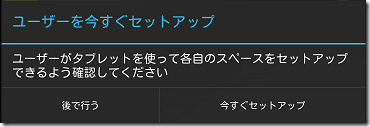
するとロック画面になり、画面下部にユーザのアイコンが2つ表示されます。
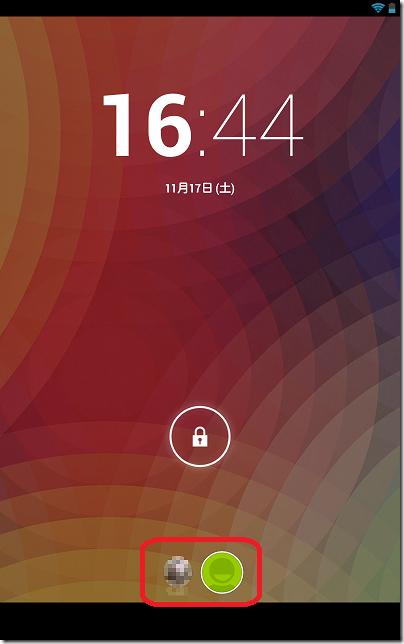
ここで新しいユーザの方のアイコンを選んで(選んでいるほうが少し大きく表示される)、ロック画面を解除します。するとユーザのセットアップが始まります。
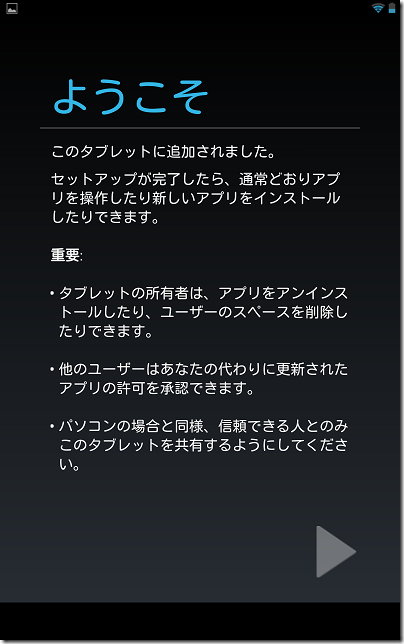
追加したユーザに対してもGoogleアカウントがあるかどうかを聞かれます。
今回はゲスト用のユーザなので持っていないことになります(いいえを選択)。
Googleアカウントを作成するかどうかを聞かれますが、ここでも「今は設定しない」を選びます。
次のGoogle位置情報の利用はお好みにあせて選択して次に進みます。
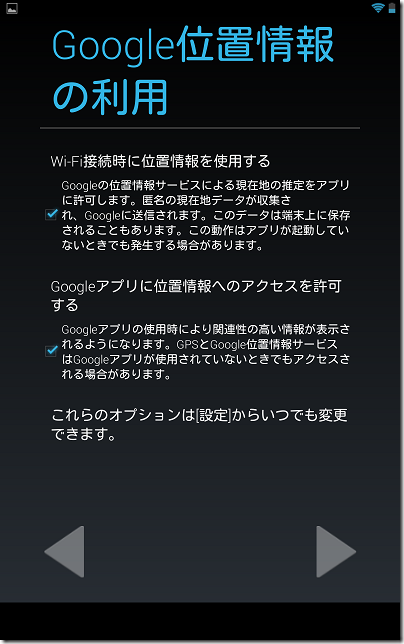
その次はユーザの名前に関してです。ここでは「姓」のところに「ゲスト」とだけ入力しておきます。
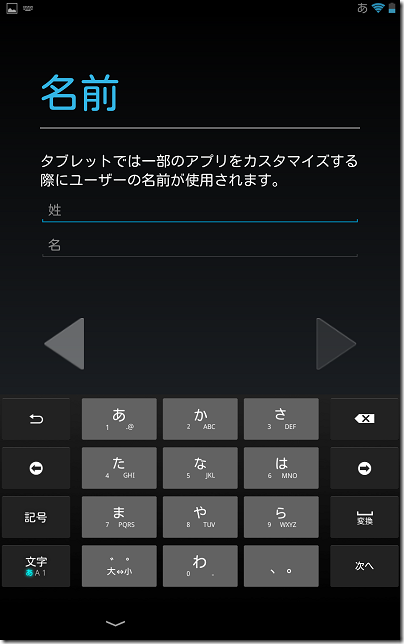
その次のGoogleサービスのところは単に次に進むとセットアップが完了します。
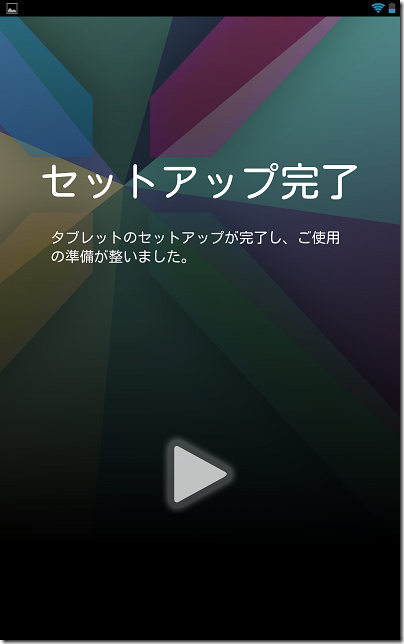
新しいユーザの利用
追加したユーザで利用してみます。
まずはホーム画面ですが、当然ながらまっさら(デフォルトのウィジェットが配置されている)です。
アプリケーション一覧を開くとインストールしてあるはずのアプリが表示されず、ユーザごとにアプリが別々に管理されていることが判ります。
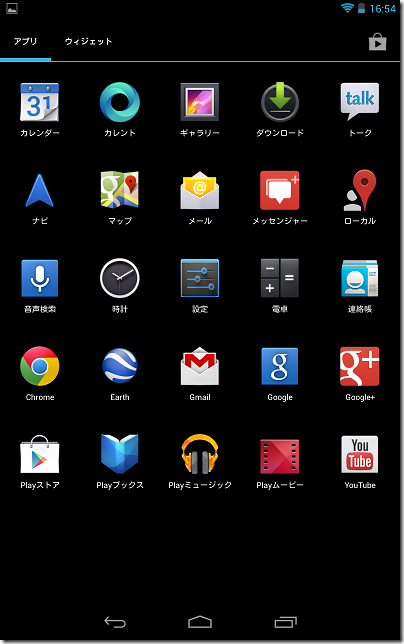
また、ギャラリーを開いても内部ストレージのデータが表示されないので、データも別々に管理されていることがわかります。
ゲストユーザで困るところはGoogleアカウントを設定していないので、事実上は何にもできないところです。仕方がないので「設定」→「アカウントの追加」で自分のアカウントを設定してみます。
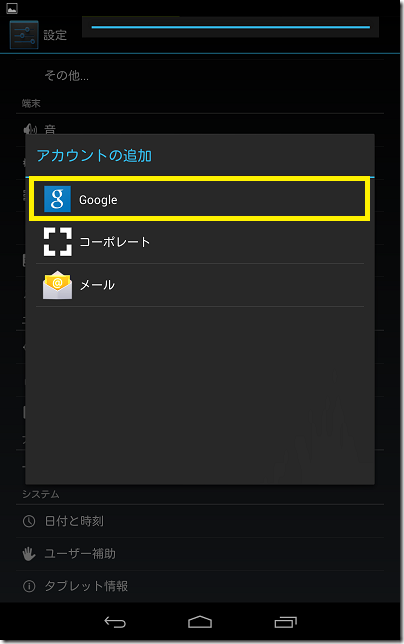
これでGoogle Playに接続して、アプリの追加したりなどができるようになります。しかし今度はGmailやスケジュール見えてしまうので、気になる場合はゲスト用には新しいGoogleアカウントを作成したほうが良いでしょう。
ユーザの削除
作成したユーザは削除することもできます。「設定」→「ユーザー」から削除したいユーザの右側のゴミ箱アイコンをタッチするだけです。
削除するとそのユーザに関するすべてのデータがNexus7から削除されるので注意が必要です。
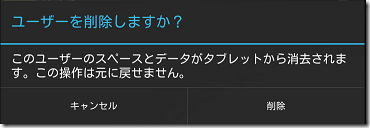
まとめ
今回はAndroid 4.2の新機能であるマルチユーザ機能を紹介しました。
確かにアプリやデータを別々に管理していることは確認できました。ご家族などでタブレットを共用している場合は便利だと思います。
Android4.2の紹介はこれくらいにして、次回からは再びNexus7のルート化に挑戦したいと思います。




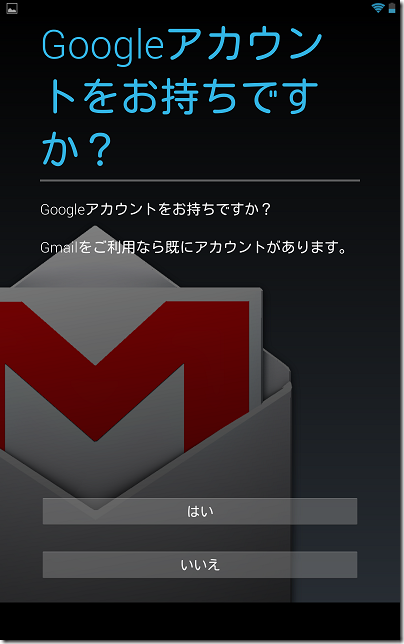
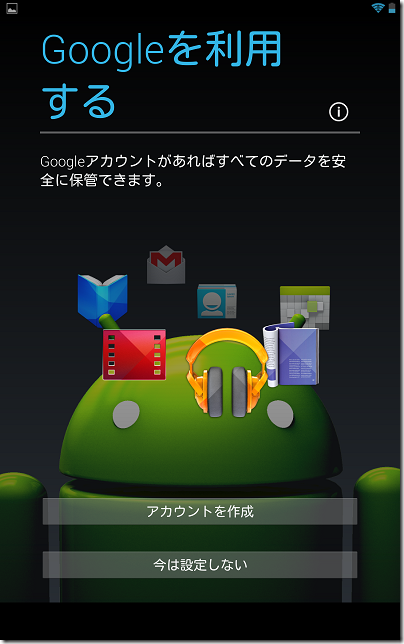


コメント